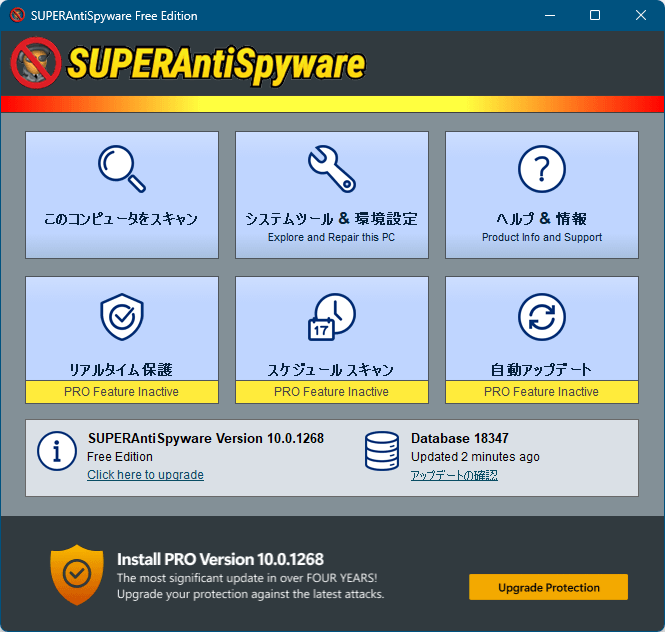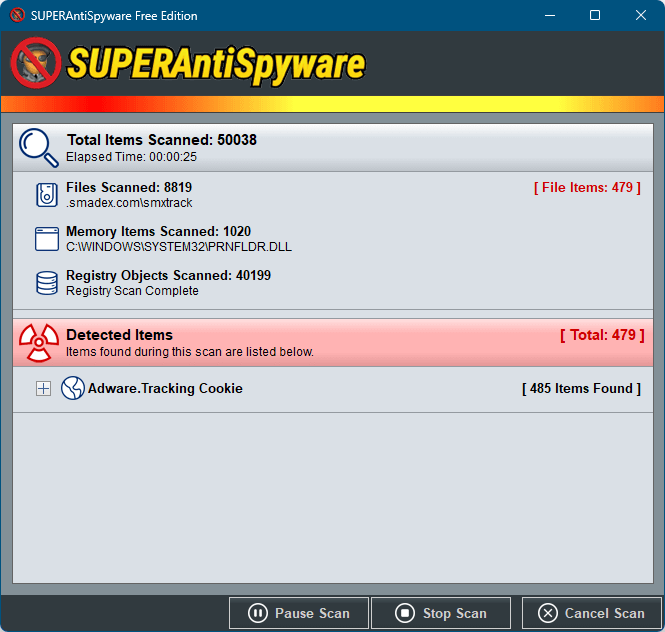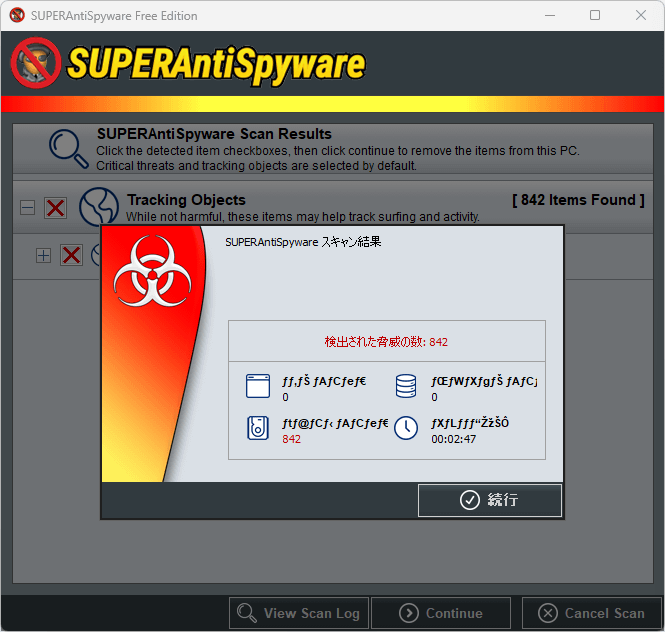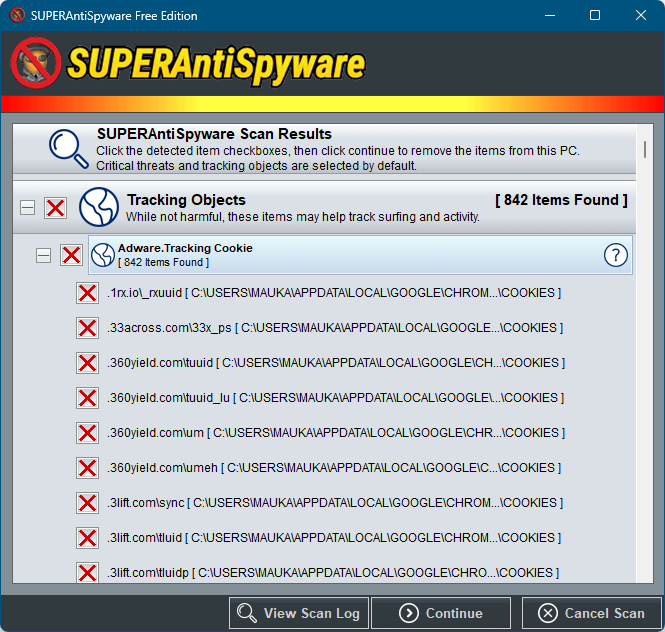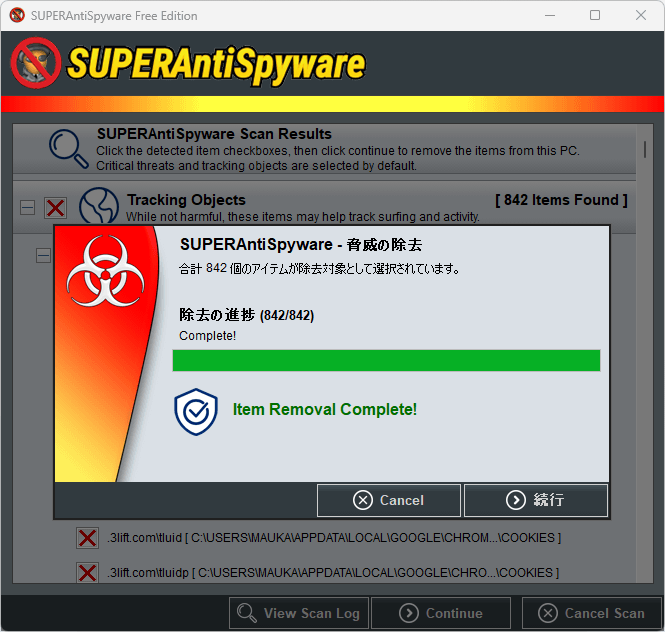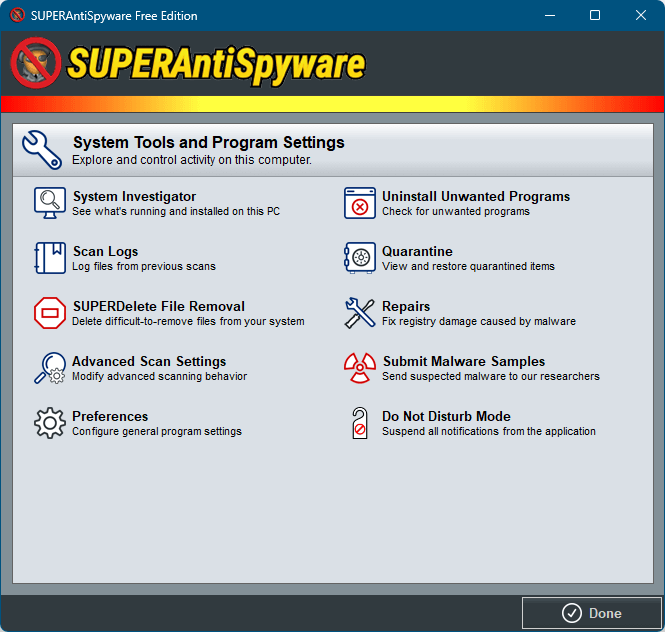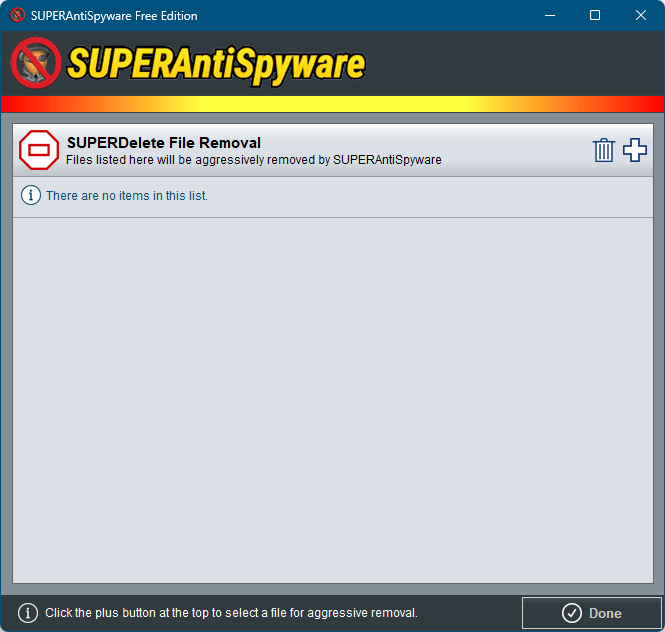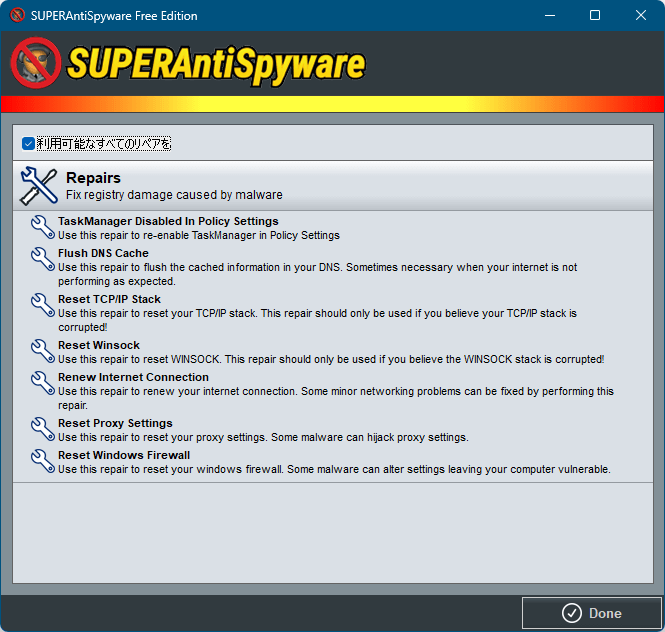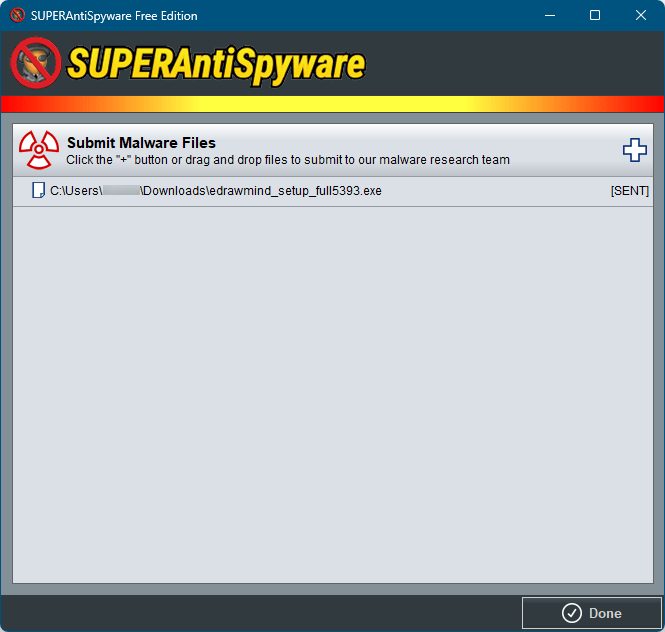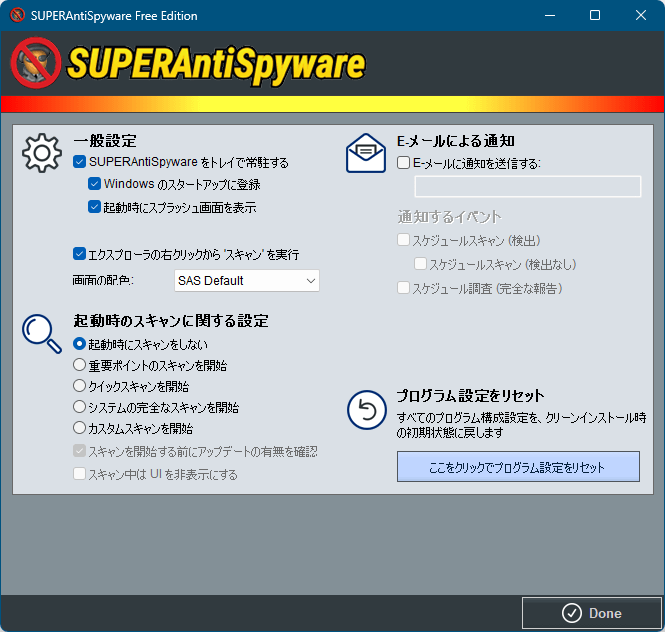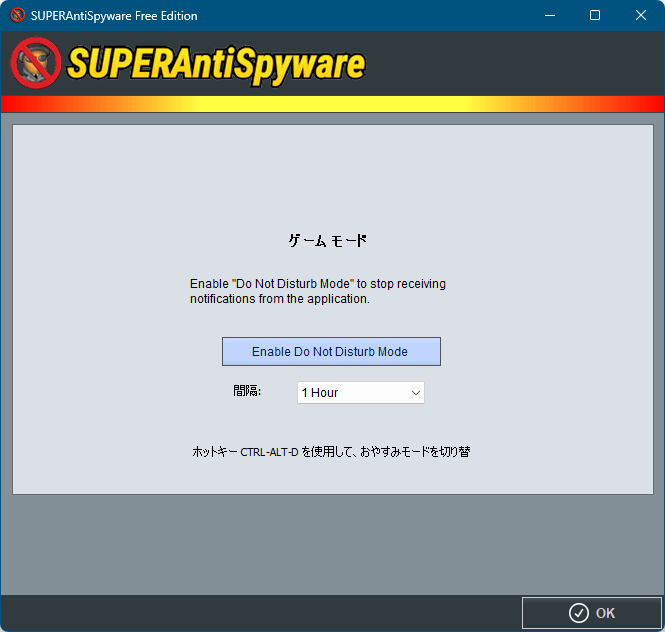- バージョン
- 10.0.1274
- 更新日
- 2025/04/03
- 対応 OS
- Windows 7/8/8.1/10/11
- 言語
- 日本語(一部対応)
- 価格
- 無料
マルウェア、スパイウェア、トロイの木馬、ランサムウェアなどの悪意のある脅威から PC を保護するソフトです。
右クリックでファイルやフォルダーを個別にスキャンすることも可能。
スキャンによって検出した脅威は隔離され、誤って隔離されても再び復元させることができます。
リアルタイム保護、スケジュール機能、スパイウェア定義ファイルの自動アップデートは有料版のみ提供されています。
SUPERAntiSpyware Free Edition の使い方
ダウンロード と インストール
- 提供元サイトへアクセスし、「Download Free Edition」ボタンをクリックしてダウンロードします。
- ダウンロードしたセットアップファイル(SUPERAntiSpyware.exe)からインストールします。
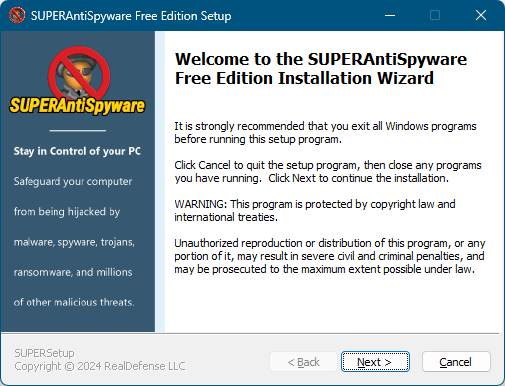
インストール開始
- 「License Agreement(利用規約)」画面が表示されるので「I Agree(同意する)」ボタンをクリックします。
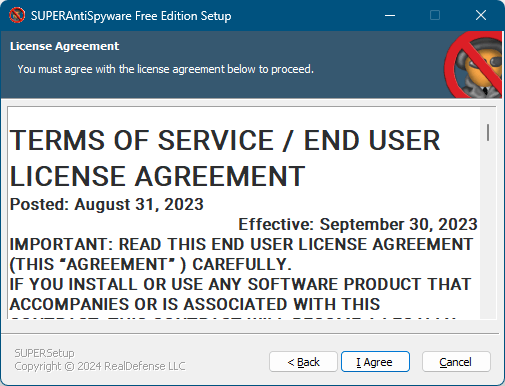
インストール - 利用規約
- 「User Information and Registration(ユーザー情報と登録)」画面が表示されます。
インストールするユーザーを選択します。
- Anyone who uses this computer (all users)
すべてのユーザー - Only for me (current user)
現在のユーザーのみ
※ 「Product registration (Optional)(製品登録(オプション))」は有料版を購入したユーザーのみ利用する項目なのでここでは何も入力しません。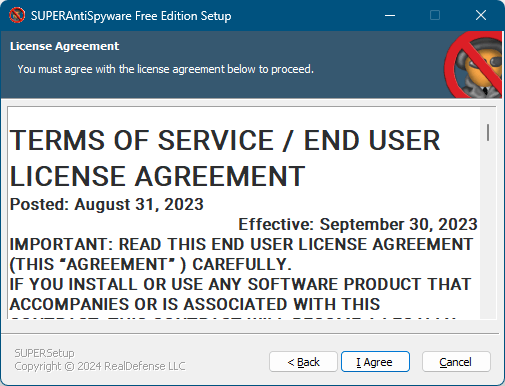
インストール - 利用規約
- Anyone who uses this computer (all users)
- 「Destination Folder(保存先フォルダー)」画面が表示されるので「Next」ボタンをクリックします。
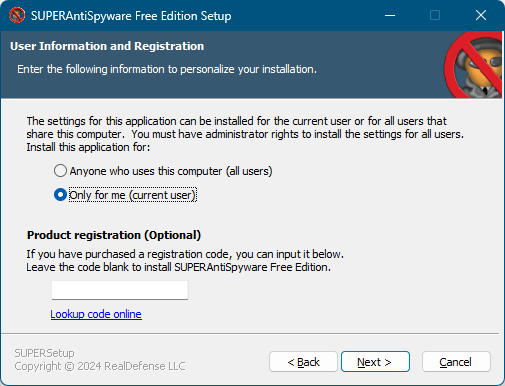
インストール - インストールユーザーと登録
- インストール中です。
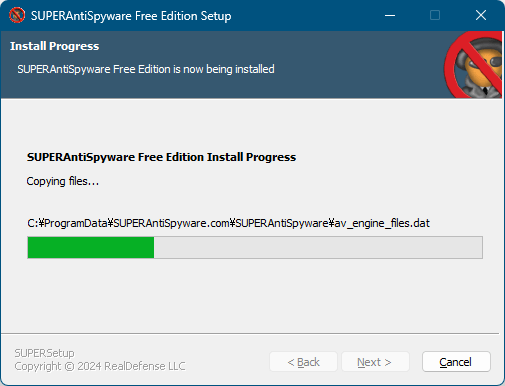
インストール中
- 「Email(メール)」画面が表示されるので「Next」ボタンをクリックします。
※ 製品のアップデート情報を受け取りたい場合はメールアドレスを入力します。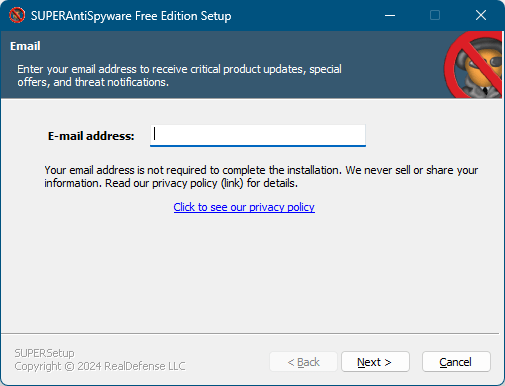
インストール - メールの登録
- 「SUPERAntiSpyware Configuration(SUPERAntiSpyware 構成)」画面が表示されます。
必要に応じてチェックを入れるか入れないかを選択します。
- Check for the latest definition updates when it runs for the first time
初めて実行するときに最新の定義更新をチェックします - Help identify potentially harmful software by sending anonymous program data
匿名のプログラムデータを送信して、潜在的に有害なソフトウェアを特定するのに役立ちます
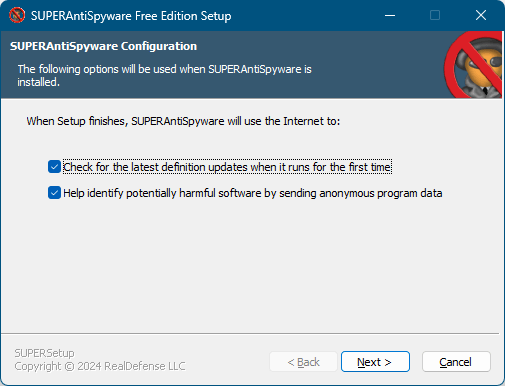
インストール - インストール構成
- Check for the latest definition updates when it runs for the first time
- インストール完了です。
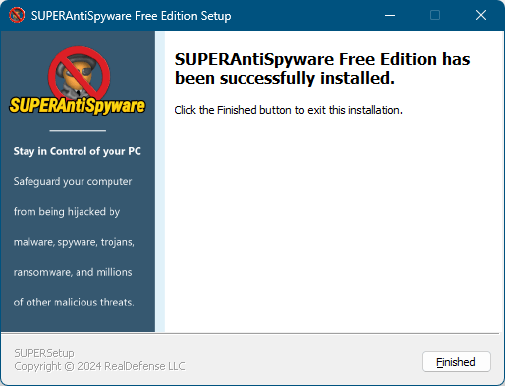
インストール完了
- そのまま本ソフトが起動し、「Add Free Web Protection(無料の Web 保護を追加する)」画面が表示されます。
ブラウザー拡張機能をインストールしても良い場合は「Install Extension」ボタンをクリックすると、「SUPERAntiSpyware Ext」をインストールします。
※ ブラウザー拡張機能が不要な場合は「Skip」ボタンをクリックします。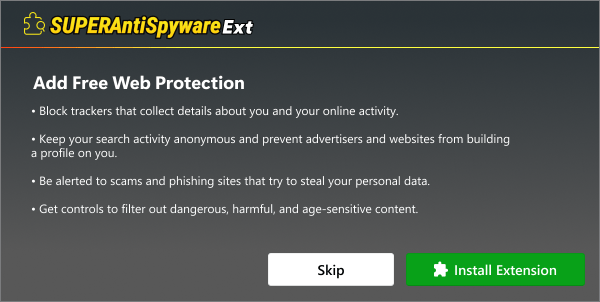
ブラウザー拡張機能のインストール可否
- 本ソフトのメイン画面が起動します。
使い方
日本語化手順
本ソフトの一部を日本語化できます。- 最初にタスクトレイの虫アイコンの右クリックメニューから「Exit」をクリックして本ソフトを終了します。
- TiltStr::日本語版へアクセスし、64bit または 32bit 横の「Download」ボタンをクリックしてダウンロードします。
ここでは 64bit 版をダウンロードしたものとします。 - ダウンロードした圧縮ファイル(sas64_ver.10.0.0.1268jp.zip)を解凍し、日本語化パッチファイル(SAS_ver.10.0.0.1268_64jp.exe)を本ソフトのインストールフォルダー(C:\Program Files\SUPERAntiSpyware)へコピーします。
- 日本語化パッチファイル(SAS_ver.10.0.0.1268_64jp.exe)を実行すると日本語化されます。
スキャンする
- メイン画面の「このコンピュータをスキャン」をクリックします。
- スキャン画面が表示されます。
次のいずれかのスキャンボタンをクリックすると、スキャンを実行できます。
- 完全なスキャン
この PC 上のすべてのファイルをスキャンします。 - クイックスキャン
感染の共通点をスキャンします。 - 重要ポイントのみスキャン
アクティブな感染箇所をスキャンします。 - カスタムスキャン
選択された場所をスキャンします。
- 完全なスキャン
- スキャン中です。
- スキャンが終わると、スキャン結果画面が表示されます。
「続行」ボタンをクリックします。 - 検出された驚異の詳細が表示されます。
項目左の「+」をクリックすると詳細が表示されます。
「Continue」ボタンをクリックすると検出された脅威の削除処理を開始します。
※ Adware.Tracking Cookie とはブラウザーの Cookie のこと。企業が広告の効果測定用などに利用するもので、基本的には個人を特定する情報を含みませんが、少しでも個人情報流出のリスクを減らす場合は削除しておいた方がセキュアです。 - 検出された脅威を削除完了すると「Threat Removal Complete!」画面が表示されます。
「続行」ボタンをクリックしてスキャンを終了します。
システムツール&環境設定
メイン画面の「システムツール&環境設定」をクリックすると、「System Tools and Program Settings」画面が表示されます。各ツールを利用できます。
System Investigator
システムを調査します。レピュテーション(ユーザーによるグッド評価、バッド評価)を確認できます。
画面下部の「Next」ボタンをクリックすると、次の順に表示内容が切り替わります。
- Windows User Startup(Windows ユーザーのスタートアップ)
ユーザーが Windows にログインしたときに起動されるスタートアップ プログラム ファイル。 - Registry Load Points(レジストリのロード ポイント)
レジストリ(特定のシステム構成領域のプログラム) - Internet Browser Plugins(インターネット ブラウザー プラグイン)
これらのプラグインはブラウザーの動作を変更する可能性があります。 - Installed Applications(インストールされたアプリケーション)
この PC にインストールされているアプリケーション - Services & Drivers(サービスとドライバー)
これらのアイテムは、PC 上の他のものより先に起動します。 - Classes (CLSIDs)(クラス)
これらのアイテムは通常、プラグインとして実行される DLL です。 - Desktop, Start & Taskbar(デスクトップ、スタート、タスクバー)
デスクトップとスタートメニュー上のプログラムファイルとショートカット。 - Application Data Folders(アプリケーション データ フォルダー)
他のプログラムによって作成されたプログラムファイル。
Uninstall Unwanted Programs
一般的に不要と思われる、いつの間にか侵入してしまったプログラムを検出し、アンインストールします。Scan Logs
スキャンログを表示します。Quarantine
本ソフトで隔離したアイテムを表示します。復元することもできます。
SUPERDelete File Removal
削除が難しいファイルを削除します。※ 画面右上の「+」をクリックして削除したいファイルを選択し、テキストボックスに「YES」と入力して「続行」ボタンをクリックすると削除を実行します。
Repairs
マルウェアが原因で損傷したレジストリを修復します。Advanced Scan Settings
高度なスキャン設定を行います。Submit Malware Samples
マルウェアと判定されなかったもののマルウェアではないかと思われるファイルを送信します。※ 画面右上の「+」をクリックして送信したいファイルを選択すると、すぐに送信されます。
Preferences
一般設定です。Do Not Disturb Mode
「Enable Do Not Disturb Mode」ボタンをクリックすると、ゲームプレイ中などに通知を行わない、いわゆるゲームモードにします。更新履歴
※ 機械翻訳で日本語にしています。
Version 10.0.1274 (2025/04/03)
- サービスリリース
- ホームページ保護の機能強化とバグ修正を実施しました
- その他の潜在的なクラッシュおよび安定性の問題に対処しました
- インターネット接続が失われた場合に稀に発生する可能性のある問題を修正しました
- SUPERAntiSpyware を管理者として実行した場合の製品パフォーマンスを向上しました
- アプリケーションメッセージングシステムを複数の内部改良により更新しました
- iolo System Mechanic などの他の Windows AV およびユーティリティ製品との互換性を確保するための変更を導入しました
Version 10.0.1272 (2025/01/23)
- サービスリリース
- System Investigator に新しいブラウザ保護機能を追加しました。次の可能性がある Web サイトをすばやく特定して管理します:
- 位置情報の追跡
- カメラとマイクの使用
- 通知の送信
- 訪問時にビデオの自動再生
- 製品の Web ブラウザ サポートにその他の機能強化を実施
- 予期しないクラッシュの原因となる長年のバグなど、スキャンの精度と安定性に影響を与える可能性のある問題に対処
- オンデマンド スキャンとスケジュール スキャンの両方で Cookie の検出と削除のフローを改善
- アプリケーション メッセージング システムの潜在的な問題を修正
- 診断のセーフ モード スキャン チェックボックスのバグを修正
- その他の修正と安定性の調整を実施
- AI 搭載スキャン テクノロジーを更新してパフォーマンスを向上
Version 10.0.1270 (2024/11/14)
- サービスリリース
- 大幅に改善されたホームページ保護を導入しました。Chrome、Edge、Firefox、Brave、Pale Moon をサポートするようになりました。この人気のリアルタイム保護機能は、すべての SUPERAntiSpyware ユーザーが利用できます。
- いくつかの重要なバグ修正と内部改善を行い、一部のシステムでのスキャンに影響する問題を解決しました。
- 内部エラー処理を改善し、開発チームが将来的に製品の問題をより簡単に理解して解決できるようにしました。
- メイン画面の手動サブスクリプション更新リンクに安定性の調整を追加しました
- プログラムのセットアップと定義の更新サイズをわずかに削減しました
- その他さまざまなバグを修正しました
※ USB メモリー対応 : SUPERAntiSpyware Portable